苹果电脑开机后黑屏怎么解决 Macbook苹果笔记本电脑开机显示黑屏如何解决
苹果电脑开机后黑屏是很常见的问题,可能是由于系统故障、硬件问题或软件冲突所导致,要解决这个问题,可以尝试按下Command+Option+P+R组合键重置参数,或者尝试进入安全模式查找问题。也可以尝试连接外部显示器来确定是否是屏幕故障。如果以上方法都无法解决问题,建议及时联系苹果客服或专业维修人员进行进一步排查和修复。希望以上方法能帮助您解决Macbook苹果笔记本电脑开机显示黑屏的问题。
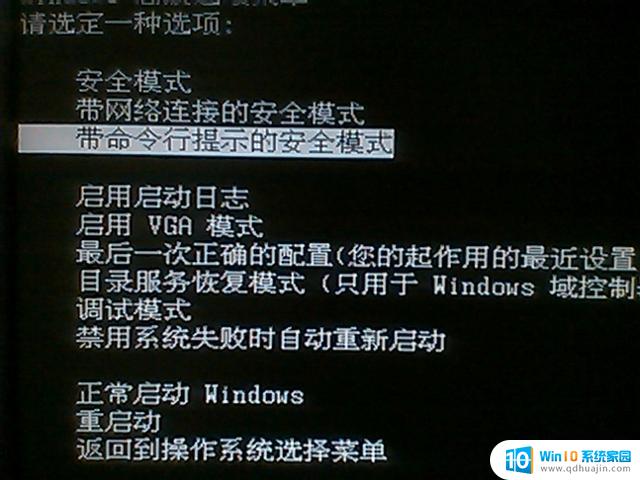
一、如果将带有磁铁的设备放在Mac笔记本下方,或置于掌托的位置。电脑可能会意外进入睡眠,从而产生“黑屏”的状态。
因此,可以先检查一下是否有以下情形:
将 iPhone、iPad 或磁性设备放在电脑的掌托区域。iPhone 扬声器和大多数 iPad 保护套都含有磁铁。
将 Apple Watch 或其磁性充电线缆放在电脑的掌托区域,或者将佩戴 Apple Watch 的手腕放在掌托区域。部分表带包含磁铁。
堆叠电脑。底部电脑中的磁铁可能会打开顶部电脑中的开关。例如,如果您打开顶部电脑,该电脑可能会在完成启动前进入睡眠。
将电脑放在磁性物体上。
二、你可以尝试重置一下硬件,看看是否能够帮助改善这一状况。
首先,你可以重置一下PRAM(parameter RAM):
1. 关闭 Macbook。
2. 在键盘上找到以下按键:Command ()、Option、P 和 R。您需要在步骤 4 中同时按住这些键。
3. 启动电脑。
4. 出现灰屏前按住 Command-Option-P-R 键。
5. 按下这些键,直到电脑重新启动,您会再次听到启动声。
6. 松开这些键。
接下来你可以做的就是重置 SMC(系统管理控制器):
1. 关闭Macbook。
2. 将电源适配器连接到电源和 Macbook(如果尚未连接的话)。
3. 在内建键盘上,同时按下(左侧)Shift、Control、Option 这三个键和电源按钮。
4. 同时松开所有键和电源按钮。
5. 按下电源按钮打开电脑。
*注:重置 SMC 时,电源适配器上的 LED 指示灯可能会更改状态或暂时关闭。
以上是Macbook苹果笔记本电脑开机黑屏的原因及解决方法的介绍,如果以上两种方式尝试后依旧不能搞定黑屏的问题。那有可能是你的电脑硬件发生了问题,例如屏幕或是显卡。就需要将笔记本送到专业为维修店请维修师傅进行维修了。
以上就是苹果电脑开机后黑屏怎么解决的全部内容,有遇到相同问题的用户可参考本文中介绍的步骤来进行修复,希望能够对大家有所帮助。
苹果电脑开机后黑屏怎么解决 Macbook苹果笔记本电脑开机显示黑屏如何解决相关教程
热门推荐
电脑教程推荐
- 1 excel里的文字怎么复制到word Excel表格文字复制到Word
- 2 共享的文件另一台电脑怎么查看 文件共享后怎么在另一台电脑上查看
- 3 怎么查找电脑mac地址 如何在Windows系统下查看自己电脑的MAC地址
- 4 笔记本电池显示电源已接通 未充电 笔记本电源已连接未充电怎么办
- 5 怎样在电脑日期下看到农历 电脑日历如何显示农历日期
- 6 电脑监视器是干嘛的? 电脑监视器的图解使用指南
- 7 怎么查电脑内存是多少 电脑内存多少G合适
- 8 百度怎么查找已经删除的历史记录 如何恢复已删除的百度搜索记录
- 9 小写到大写的转换 英文小写字母转换成大写字母步骤
- 10 winhex数据恢复u盘教程 U盘被删除文件恢复方法
win10系统推荐
- 1 萝卜家园ghost win10 64位家庭版镜像下载v2023.04
- 2 技术员联盟ghost win10 32位旗舰安装版下载v2023.04
- 3 深度技术ghost win10 64位官方免激活版下载v2023.04
- 4 番茄花园ghost win10 32位稳定安全版本下载v2023.04
- 5 戴尔笔记本ghost win10 64位原版精简版下载v2023.04
- 6 深度极速ghost win10 64位永久激活正式版下载v2023.04
- 7 惠普笔记本ghost win10 64位稳定家庭版下载v2023.04
- 8 电脑公司ghost win10 32位稳定原版下载v2023.04
- 9 番茄花园ghost win10 64位官方正式版下载v2023.04
- 10 风林火山ghost win10 64位免费专业版下载v2023.04